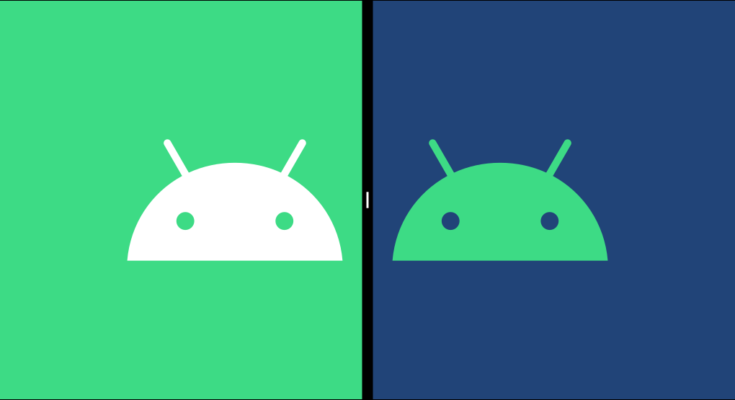Os smartphones se tornaram ferramentas importantes para a produtividade, e nada significa isso mais do que usar vários aplicativos ao mesmo tempo . Todos os dispositivos Android suportam a capacidade de executar aplicativos lado a lado no modo de tela dividida. Vamos mostrar como.
Como acontece com muitas coisas no mundo Android, esse processo será um pouco diferente dependendo da versão do seu sistema operacional e do fabricante do telefone. Em geral, as etapas devem ser bem semelhantes.
Você não precisa habilitar nada antes de usar o modo de tela dividida. O primeiro passo é abrir o menu Recentes. Esta é a tela que mostra a lista de aplicativos abertos recentemente. Às vezes, é chamado de “Visão geral” ou “Multitarefa”.
Se você estiver usando a navegação por gestos, deslize de baixo para cima na tela e mantenha o dedo no centro por uma fração de segundo. Se você estiver usando a barra de navegação de três botões, toque no botão Recentes.

Em seguida, encontre o aplicativo que deseja colocar na metade superior da tela. Toque no ícone do aplicativo na parte superior da janela de visualização.

Selecione “Split Screen” no menu. Também pode ser listado como “Abrir em exibição de tela dividida”.

Esse aplicativo agora será empurrado para o topo da tela. Os aplicativos recentes aparecerão embaixo e você pode selecionar um para colocá-lo na metade inferior da tela.

Os dois aplicativos agora terão o mesmo tamanho para dividir a tela. A partir daqui, você pode deslizar o divisor para ajustar o tamanho dos aplicativos.

A metade superior está mais ou menos presa na parte superior, mas você pode usar o menu Recentes para alternar o aplicativo inferior ou até mesmo ir para a tela inicial para iniciar um aplicativo diferente.

Por último, para fechar o modo de tela dividida, você pode simplesmente arrastar o divisor totalmente para cima ou para baixo até a borda da tela.

Parabéns! Agora você é um assistente de produtividade! Uma coisa a ter em mente é que nem todos os aplicativos oferecem suporte ao modo de tela dividida. O Instagram, por exemplo, é um aplicativo Android popular que não funciona no modo de tela dividida. Seus resultados podem variar.